به سختی لازم است گفته شود ، اما ذخیره و حفظ صداقت سیستم عامل ، اطلاعات شخصی و پرونده های شخصی برای مدیریت داده ها اساسی است. در حالی که فاجعه در لینوکس نادر است ، محافظت از داده های شما در برابر خرابی سیستم ، فایل های فاسد و رایانه های از بین رفته یا سرقت شده هنوز یک ضرورت مطلق است.
تهیه نسخه پشتیبان از پرونده های خود ، از داده های شما در برابر فساد محافظت می کند و داده های شما را در صورت بعید به نظر می رسد که مشکلی پیش آمد ، بازیابی می کند. لینوکس از سیستم عامل پشتیبان تهیه فایل برای کاربران جدید آسان می کند. این که آیا شما می خواهید کلیه موارد را بر روی خلبان خودکار قرار دهید یا عناصر ناصافی یک فایل پشتیبان را توسط پرونده یا پوشه توسط پوشه مدیریت کنید ، لینوکس این ظرفیت را دارد که از میزان پشتیبان گیری دقیق ، نسخه پشتیبان تهیه کند.
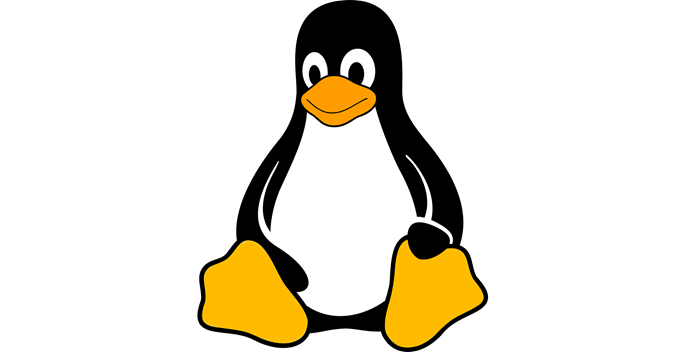
در لینوکس ، پشتیبان گیری می شود. از طریق درایوهای خارجی ، پارتیشنهای داخلی - یا هر دو انجام می شود. آنها می توانند به صورت فشرده شده و فشرده شده یا در زمان واقعی ، همگام سازی شوند و به صورت دو جهته همگام سازی شوند.
در زیر چندین روش برای خودکار سازی نسخه پشتیبان از فایل در لینوکس وجود دارد.
<قوی >استفاده از Dropbox
یکی از سکوی محبوب ذخیره سازی ابری Dropbox است. اطلاعات شما را در چندین دستگاه میزبان و همگام سازی خواهد کرد.
وقتی Dropbox را در سیستم لینوکس خود بارگیری می کنید ، یک پوشه اختصاصی در رایانه شما ایجاد می کند. همچنین پرونده های شما را با کلیه دستگاه ها و رایانه هایی که سرویس گیرنده Dropbox در آن نصب شده است همگام سازی می کند.
In_content_1 همه: [300x250] / dfp: [640x360]->نسخه رایگان وجود دارد که امکان ذخیره 2 گیگابایت فضای مجانی را فراهم می کند. همچنین اگر نیاز به اطلاعات بیشتری دارید می توانید گزینه ارتقا را نیز داشته باشید. در زیر مراحل ساده نصب Dropbox برای اوبونتو 18.04 ذکر شده است. برای استفاده از نصاب Dropbox ، ابتدا باید GDebiرا نصب کنید.
ابتدا ترمینال را باز کرده و تایپ کنید:
$ sudo apt-get install gdebi
این GDebi را که برای اجرای Dropbox نصب نیاز دارید نصب می کند. اکنون Dropbox را از سایت رسمی بارگیری کنید. بسته مناسب را برای دسک تاپ لینوکس خود انتخاب کنید.
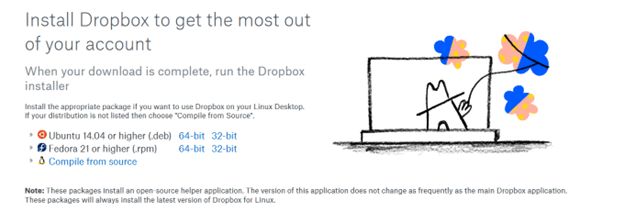
همانطور که برای اولین بار GDebi را نصب کردید ، باید یک دکمه بازشو از Package Installer را با یک دکمه برای کلیک روی گزینه نصب بسته، مشاهده کنید.
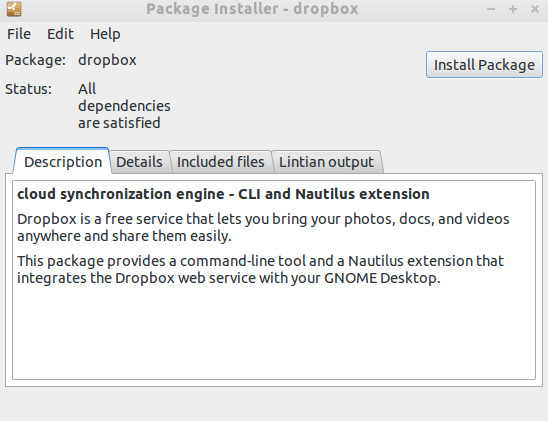
اگر ابتدا GDebi را نصب نکردید ، می توانید از این دستور برای نصب دستی Dropbox استفاده کنید در ترمینال.
$ sudo gdebi dropbox_2015.10.28_amd64.deb
اکنون یک جعبه بازشو را مشاهده خواهید کرد که از شما می خواهد Dropbox را برای تکمیل نصب شروع کنید. روی شروع Dropbox کلیک کنید.
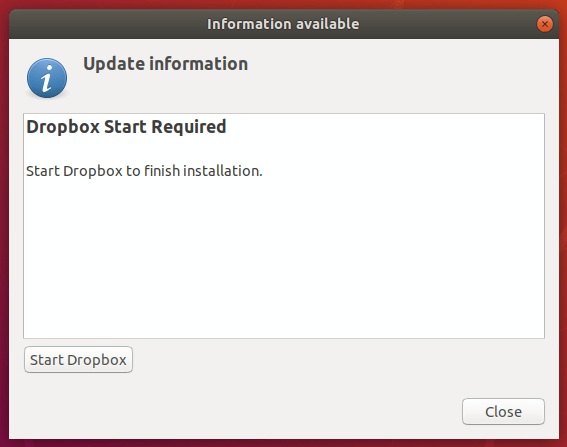
برای بارگیری دامنه دارایی (فرآیند پیش زمینه) ، روی خوبکلیک کنید.
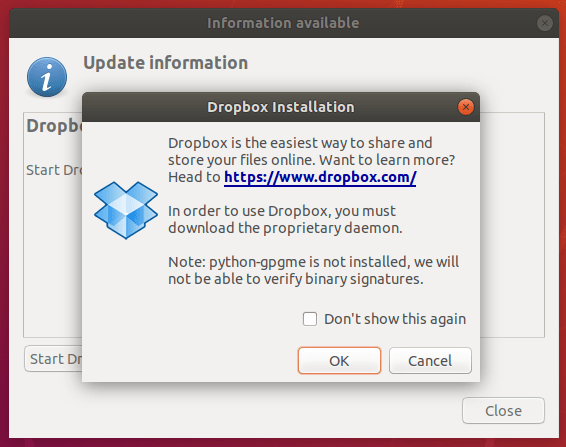
وقتی بارگیری کامل شد ، از کادر پاپ آپ خارج شوید. صفحه ورود به سیستم Dropbox به طور خودکار در مرورگر وب شما باز می شود. اگر قبلاً یک حساب Dropbox دارید ، وارد شوید. اگر ندارید ، یک مورد را ثبت نام کنید.
مراحل نصب پوشه ای را روی دسک تاپ اوبونتو شما بنام <قوی >Dropbox. داده های موجود در این پوشه در تمام دستگاه هایی که Dropbox را نصب کرده اید ، و همچنین وب سایت Dropbox همگام سازی می شود.
اگر می خواهید ، می توانید زیر پوشه هایی نیز ایجاد کنید که در همان ذخیره نیز می شوند. سلسله مراتب به حساب آنلاین خود.
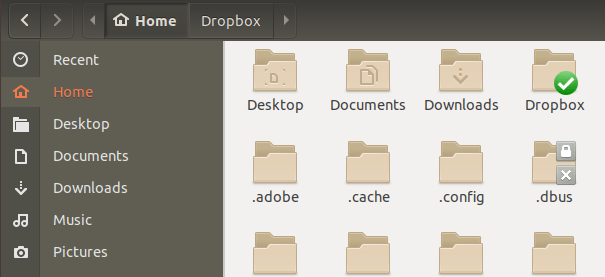
Bacula
Bacula یکی از محبوب ترین و پرکاربردترین راه حل های بازیابی و تهیه نسخه پشتیبان از لینوکس است. این منبع باز است و کاربران را قادر می سازد:
دو نسخه از Bacula وجود دارد. نسخه اصلی شامل تمام ویژگی های مورد نیاز برای تهیه نسخه پشتیبان و بازیابی پرونده های شما است. اگر به دنبال ویژگی های پیشرفته تری هستید ، آنها همچنین راه حل سازمانی ارائه می دهند.
با Bacula ، می توانید آن را به طور کامل بر روی یک رایانه اجرا کنید و داده های خود را از سایر رسانه ها مانند دیسک و نوار پشتیبان تهیه کنید. این کارآمد و نسبتاً آسان برای استفاده است. Bacula به دلیل طراحی ماژولار قابل تغییر است و بر روی یک رایانه واحد و همچنین شبکه گسترده ای با صدها دستگاه کار می کند.
Bacula به پیکربندی نیاز ندارد و به عنوان یک کار خودکار انجام می شود. رابط وب ، کنسول خط فرمان ، یا رابط کاربری گرافیکی.
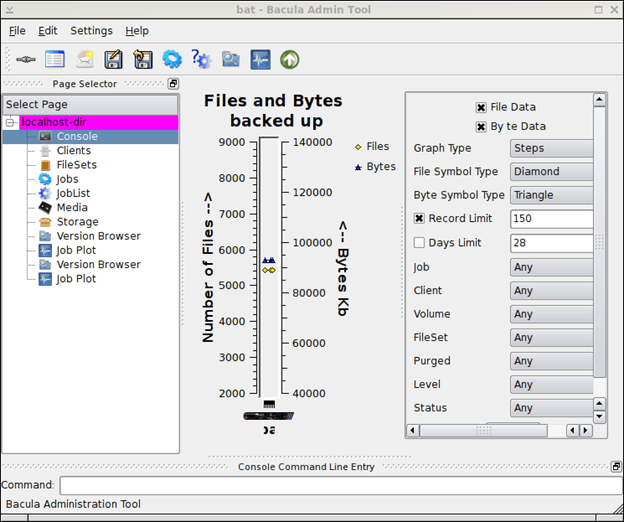
برای یادگیری نحوه نصب Bacula ، راهنمای نصب انجمن Bacula را مطالعه کنید.
FlyBack نرم افزار
FlyBack یک نرم افزار است برنامه ای که از فایلهای شما نسخه پشتیبان تهیه کرده و بازیابی می شود. این یک ابزار عکس فوری مبتنی بر rsyncاست (دستوری برای کپی و همگام سازی دایرکتوری ها و پرونده ها به صورت محلی و از راه دور.)
عملکرد شبیه به 2 با ایجاد نسخه پشتیبان پشتیبان دایرکتوری هایی که آینه فایل ها هستند که می خواهید نسخه پشتیبان تهیه کنید.
همچنین فایلهای بدون تغییر را به نسخه پشتیبان قبلی شما پیوند می دهد. با استفاده از Flyback ، کاربران فضای دیسک را هدر نمی دهند و در عین حال آنها را قادر می سازد بدون برنامه بازیابی به پرونده های خود دسترسی داشته باشند.
اگر از درایو خارجی تهیه کرده و کامپیوتر شما خراب شود ، می توانید درایو خارجی را به یک دستگاه جدید منتقل کنید. با استفاده از هر مرورگری ، می توانید آخرین نسخه پشتیبان خود را کپی کنید.
برخی از ویژگی ها عبارتند از: قابلیت
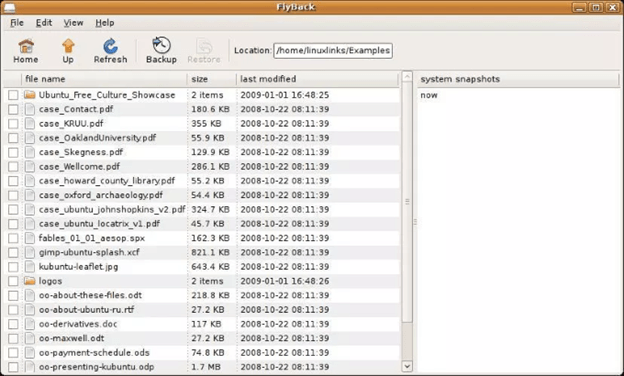 >
>بیاموزید که چگونه نصب و استفاده کنید FlyBack را به طور خودکار از فایلهای خود در لینوکس تهیه کنید.
آرامش و بازیابی
همچنین به آن "ReaR" نیز گفته می شود ، آرامش و بازیابی ابزاری برای تهیه نسخه پشتیبان از پرونده های شما در لینوکس است. در مورد نام آن صحیح است که پس از نصب و راه اندازی آن ، هیچ کاری دیگر لازم نیست که انجام دهید. تهیه نسخه پشتیبان و بازیابی پرونده های شما بطور خودکار انجام می شود.
تنظیم آسان است و نیازی به انجام تعمیر و نگهداری نیست. هم کاربران خانگی و هم کاربران Enterprise می توانند از ReaR بهرهمند شوند.
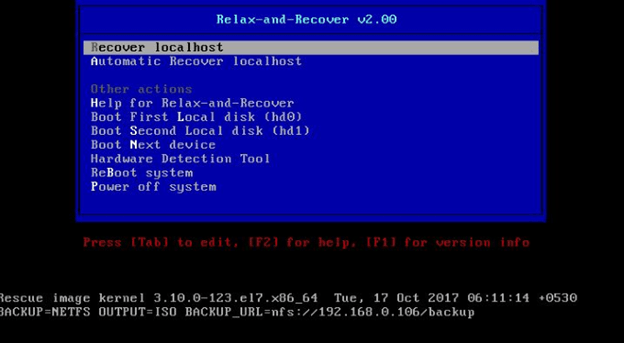
برای آزمایش آرامش و بازیابی از راهنمای شروع سریع استفاده کنید.
fwbackups
دیگری آزاد و باز ابزار منبع fwbackups است. این ساده و در عین حال قدرتمند است ، شما را قادر می سازد به راحتی نسخه پشتیبان تهیه کنید.
تهیه پشتیبان از رایانه های از راه دور و هرگز نگران از دست دادن داده ها نباشید. برخی از بسیاری از ویژگی های آن عبارتند از:
نرم افزار رایگان و منبع باز Fwbackups یک کراس پلتفرم و پر از ویژگی های غنی است. رابط کاربری ساده و بصری شما را قادر می سازد تا به راحتی از فایلهای خود نسخه پشتیبان تهیه کنید.
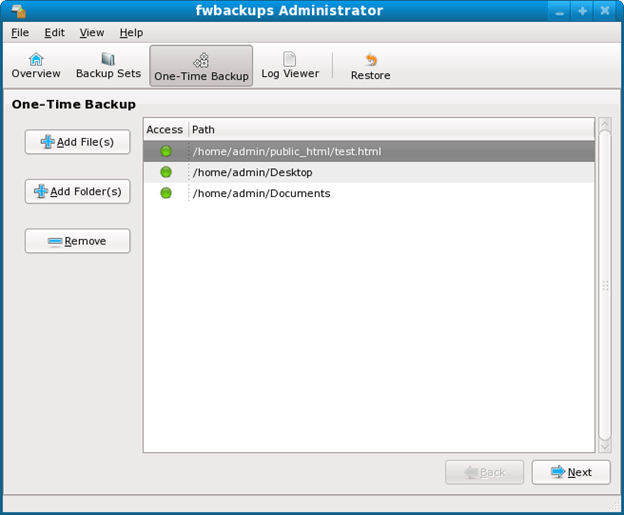
نحوه نصب و استفاده از fwbackup را برای تهیه نسخه پشتیبان آسان و خودکار از راهنمای کاربر بیاموزید.